怎么屏蔽优酷网视频播放前几秒广告
摘要:大家都知道,每次在优酷上面看视频,就会弹出几十秒的广告,虽然说这是无可厚非的,但是实在影响自己的观看,那么怎么能够处理这些问题呢?其实在wi...
大家都知道,每次在优酷上面看视频,就会弹出几十秒的广告,虽然说这是无可厚非的,但是实在影响自己的观看,那么怎么能够处理这些问题呢?其实在win7系统中,这个问题是可以通过设置解决的。下面我们就一起来了解下吧!
步骤一:先打开win7纯净版的资源管理器,然后在其地址栏中输入如下路径:C:WINDOWSsystem32driversetc,然后在打开的界面中,找到hosts文件,选择用记事本来打开这个文件。
步骤二:然后在打开的深度win7系统记事本中,添加下图中的代码,注意输入这一组代码前要记得空一行。
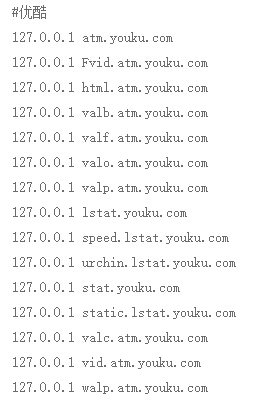 步骤三:然后再点击菜单栏上面的文件项,点击保存按钮。这时候你再随便打开一个优酷视频,即发现不会再出现广告了。但是随之问题也出现了,无法正常播放视频。
步骤三:然后再点击菜单栏上面的文件项,点击保存按钮。这时候你再随便打开一个优酷视频,即发现不会再出现广告了。但是随之问题也出现了,无法正常播放视频。
步骤四:然后在其视频的位置处鼠标右键单击一下,在弹出来的菜单中点击“设置”,然后在打开的Flash设置中,将缓存大在小设置为10KB,再点击关闭按钮。
【怎么屏蔽优酷网视频播放前几秒广告】相关文章:
★ Win7旗舰版系统下没有装word如何直接打开docx格式文件
★ win7系统按下shift键才能打开右键菜单的解决方法,右键菜单打不开?
上一篇:
win7旗舰版怎么能同时重命名多个文件
下一篇:
怎么使用Win7系统内置安全防护软件
